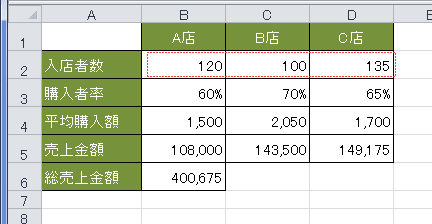複数のセルの値を変更して、変更後の結果を見ることができます。
- 元のデータ
A店〜C店の入店者数から売上金額を推定するデータ表です。
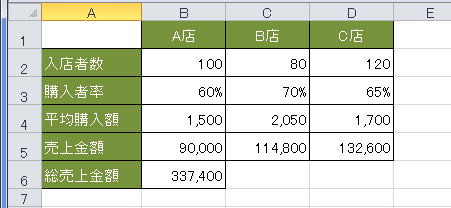
- 上記元データを「基本データ」としてシナリオに登録します。
- [データ]タブの[データツール]グループにある[What-If分析]→[シナリオの登録と管理]を実行します。
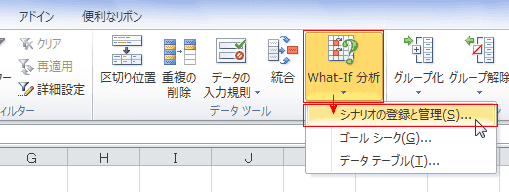
- Excelの表示幅が狭いと下図のような表示になります。
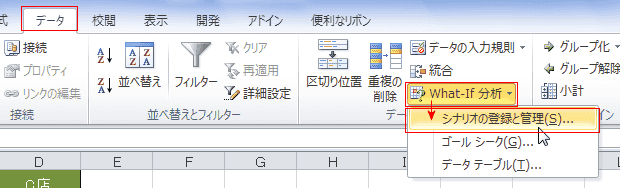
- Excelの表示幅が狭いと下図のような表示になります。
- 「シナリオの登録と管理」ダイアログボックスが表示されます。
まだ何も登録していないので[追加]ボタンをクリックします。

- シナリオ名に「基本データ」、変化させるセルに「$B$2,$C$2,$D$2」を設定しました。。

- シナリオの値は「基本データ」では元のままとしたいのでそのまま[OK]ボタンをクリックします。
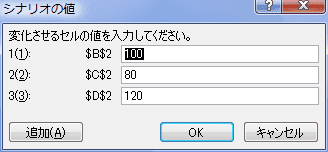
- 「基本データ」のシナリオが追加されました。
- [データ]タブの[データツール]グループにある[What-If分析]→[シナリオの登録と管理]を実行します。
- 入店者増のシナリオを登録したいと思います。
- [データ]タブの[データツール]グループにある[What-If分析]→[シナリオの登録と管理]を実行します。
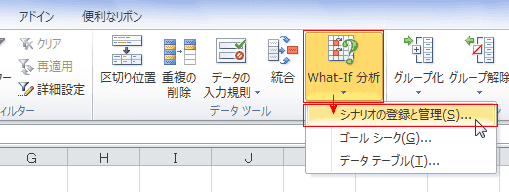
- 「シナリオの登録と管理」ダイアログボックスが表示されます。[追加]ボタンをクリックします。
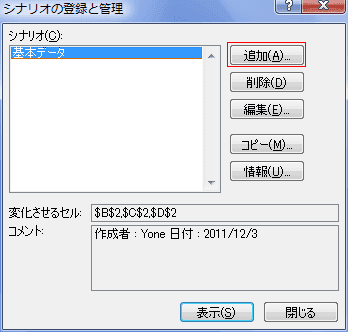
- シナリオ名に「入店者増」、変化させるセルに「B2,C2,D2」を設定しました。
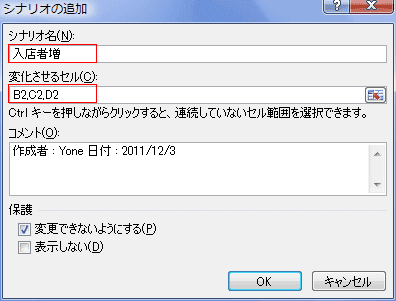
- 計算したいケースの値をそれぞれ入力します。
B2に「120」、C2に「100」、D2に「135」と入力しました。
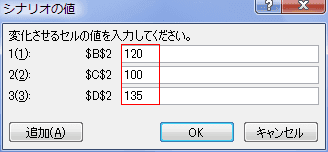
- 「入店者増」のシナリオが追加されました。
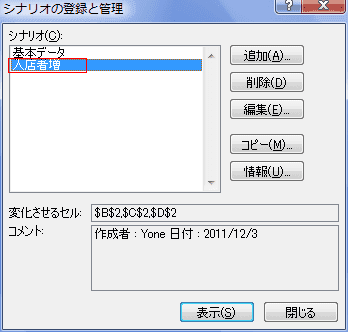
- [データ]タブの[データツール]グループにある[What-If分析]→[シナリオの登録と管理]を実行します。